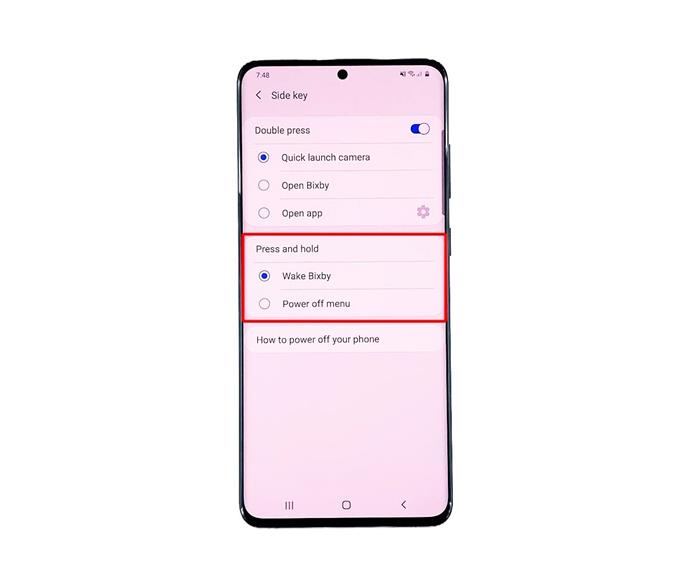Bixby är Samsungs personliga assistent som introducerades 2017 tillsammans med Galaxy S8 och dess varianter. Det var tänkt att ersätta S Voice men det har inte tagits emot så bra. Sedan dess har Samsung Galaxy-enheter en extra knapp på sidan för tjänsten tills Galaxy S20 släpptes.
Till skillnad från tidigare flaggskepp har Galaxy S20 ingen dedikerad Bixby-knapp, men den blev mer påträngande än tidigare. Det ändrade hur vi stänger av eller startar om vår telefon, för om du håller ner (håller länge) på strömbrytaren är det Bixby som dyker upp och inte strömmenyn.
Om du har uppgraderat från Galaxy S10 kommer du att hitta en sådan funktion väldigt irriterande. Följ stegen nedan om du vill inaktivera tjänsten.
Hur du inaktiverar Bixby
Bixby är en förladdad tjänst som är inbäddad i firmware, du kan inaktivera men inte ta bort den. Det betyder att du kan förhindra att den personliga assistenten körs men den förblir på din enhet.

- För att göra det, dra ner från toppen av skärmen och knacka sedan på kugghjulet för att öppna Inställningar.
- Bläddra lite ner för att hitta Avancerade funktioner, och när den hittats, tryck på den.
- Det vi söker på den här skärmen är sido-tangenten, så tryck på den för att öppna sido-tangentinställningarna. I grund och botten måste vi ändra hur sidoknappen beter sig när den hålls intryckt.
- Som standard är den inställd på att väcka Bixby, men vi vill ändra den så att den visar strömmenyn istället för Bixby. Så välj Stäng av menyn. Vid denna tidpunkt vaknar Bixby inte längre om du håller intryckt (långtryckt) på sidoknappen, men det kan fortfarande dyka upp med röstkommando. Så nästa sak vi behöver göra är att inaktivera alla tjänster eller inställningar som har något att göra med Bixby.
- Tryck på tillbaka-knappen en gång för att gå tillbaka till Avancerade funktioner skärm. Klicka nu på omkopplaren bredvid Bixby-rutiner för att inaktivera det.
- Medan Bixby är ganska inaktiverad vid denna tidpunkt, finns det fortfarande några inställningar som du måste stänga av för att helt låta den köras i bakgrunden.
- Så gå tillbaka till hemskärmen och tryck sedan på Bixby-ikonen.
- När du öppnat trycker du på menyikonen längst upp till vänster på skärmen.
- Klicka sedan på kugghjulet för att öppna Bixby-appinställningarna.
- Inaktivera nu följande: Används när telefonen är låst, Bixby-diktat, marknadsföringsaviseringar, och anmälningar.
- Så nu, när du trycker och håller ner strömbrytaren, kommer den att visa dig strömmenyn istället för Bixby.
Vi har inte tagit bort Bixby, Bixby Home och dess tjänster helt från din telefon eftersom du behöver root-åtkomst för att göra det, men åtminstone har vi ändrat hur tjänsten och din telefon fungerar, särskilt strömbrytaren.

Bixby-hem kraschar när det är inaktiverat
Vissa Galaxy S20-användare rapporterade att de försökte inaktivera Bixby och fortsätter att få felet ”Bixby Home håller stopp” när de trycker på Hem-knappen. Det här måste vara ett isolerat problem eftersom vi inte har stött på samma problem när vi inaktiverade tjänsten. Men om du har bugat av ett sådant problem är det här du behöver göra:
- Öppna inställningsmenyn.
- Hitta och knacka på Apps.
- Sök efter Bixby Service och tryck på den.
- Knacka på Lagring.
- Klicka på Rensa cache och sedan på Rensa data längst ner på skärmen.
Detta bör bli av med felet ”Bixby Home håller stopp” när du går tillbaka till hemskärmen. Du kan behöva inaktivera Bixby Galaxy S20 igen efter detta.
Varför måste jag inaktivera Bixby?
Vi ålägger inte att du behöver göra det här förfarandet. Men om Bixby kommer i vägen som du använder telefonen och om du inte tycker att det alls är bra, är det bättre att bara förhindra att den körs. Om till exempel Bixby öppnar av sig själv om telefonen är i fickan, ändrar du sidknappens inställningar genom att följa stegen ovan.
Min Samsung Galaxy S20 har ingen Bixby-knapp. Varför?
Samsung bestämde sig för att inte inkludera Bixby-knappen på din Samsung Galaxy S20 men det ändrade hur sidan fungerar. När du håller ner den öppnar din Samsung Galaxy-telefon Bixby istället för strömalternativen.
Vad är Samsung Daily?
Samsung Daily är en röstassistent. Men det fungerar med dina favoritappar och tjänster för att hjälpa dig öppna en app som du gillar när du vill. Det fungerar också med Bixby för att få arbetet gjort. Om din Galaxy-telefon kör Android 10, har den Samsung dagligen. Du kan komma åt den från startskärmen och sedan dra åt vänster.
Min Samsung Galaxy S20 fördröjer när jag röster vaknar Bixby. Hur kan jag fixa det??
Om det är första gången du stöter på ett sådant problem kan du prova att tvinga omstarten på din Samsung Galaxy S20 för att uppdatera minnet och ladda om alla tjänster. Håll bara strömbrytaren intryckt i 10 sekunder. Men om problemet fortfarande uppstår efter det, kan du behöva återställa enheten. Det är ett av orsakerna till att du måste inaktivera Bixby.
Och det är så du inaktiverar Bixby Galaxy S20. Jag hoppas att denna enkla handledning har varit till hjälp.
Stöd oss genom att prenumerera på vår Youtube-kanal.
LÄS OCH:
- Hur man fixar ”500 internt serverfel” på YouTube App Galaxy S20
- Hur man hanterar YouTube-kanalaviseringar på Galaxy S20